Galaxy Note 7 từng là một trong những siêu phẩm đình đám của Samsung với nhiều tính năng vượt trội. Mặc dù sản phẩm này đã gặp sự cố đáng tiếc, nhưng không thể phủ nhận những cải tiến của nó. Nếu bạn muốn trải nghiệm các tính năng “độc quyền” của Galaxy Note 7 trên các thiết bị Android khác, bài viết này sẽ hướng dẫn bạn cách thực hiện.
1. Sử dụng bộ giao diện và biểu tượng của Galaxy Note 7
Một trong những điểm đặc trưng của Note 7 là giao diện Grace UX. Để mang giao diện này lên thiết bị Android khác, bạn có thể sử dụng các bộ launcher và icon pack tương thích trên Google Play. Một số ứng dụng như Nova Launcher, Samsung One UI Home hoặc Note 7 Theme có thể giúp bạn tùy chỉnh giao diện giống hệt Galaxy Note 7.
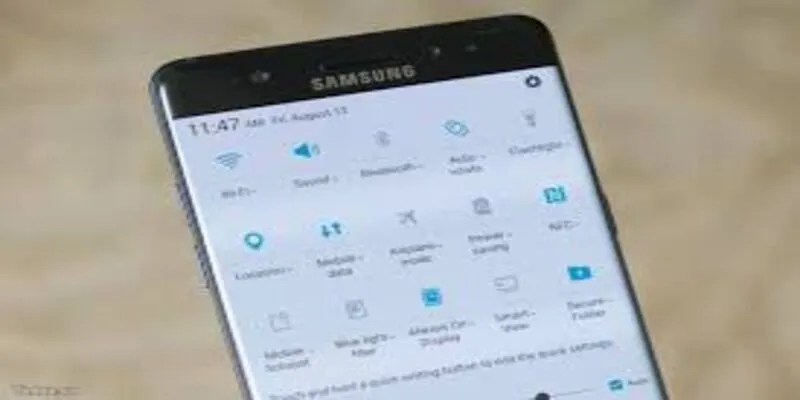
2. Cài đặt tính năng ghi chú trên màn hình (Screen off memo)
Tính năng Screen off memo cho phép người dùng ghi chú nhanh ngay cả khi màn hình đang tắt. Nếu thiết bị của bạn có hỗ trợ bút cảm ứng, bạn có thể cài đặt ứng dụng như Samsung Notes hoặc Squid để sử dụng tính năng này. Đặc biệt, ứng dụng Always On Memo có thể giả lập chức năng này trên nhiều thiết bị Android khác.

3. Kích hoạt chế độ hiển thị Always-On Display
Always-On Display (AOD) là một tính năng phổ biến trên các dòng điện thoại Samsung, giúp hiển thị thông tin như giờ, thông báo ngay cả khi màn hình đang tắt. Nếu thiết bị của bạn không hỗ trợ tính năng này, bạn có thể tải ứng dụng Always On AMOLED từ Google Play để có trải nghiệm tương tự.

4. Mang Edge Panel lên mọi smartphone Android
Edge Panel là một trong những tính năng độc đáo của dòng Note, giúp người dùng truy cập nhanh vào các ứng dụng, danh bạ và công cụ tiện ích. Để mang tính năng này lên các thiết bị khác, bạn có thể tải ứng dụng Edge Screen – Edge Launcher hoặc Panels – Edge Screen để sử dụng.
Xem thêm: Samsung phải tạm ngừng cập nhật Android 8.0 Oreo cho Galaxy S7 và S7 Edge vì lỗi nghiêm trọng
5. Cài đặt thư mục bảo mật Secure Folder
Secure Folder trên Galaxy Note 7 giúp bảo vệ dữ liệu cá nhân bằng mã hóa, đảm bảo an toàn cho các tệp quan trọng. Nếu điện thoại của bạn không có tính năng này, bạn có thể sử dụng AppLock, Norton App Lock hoặc Samsung Secure Folder (nếu thiết bị của bạn là Samsung).
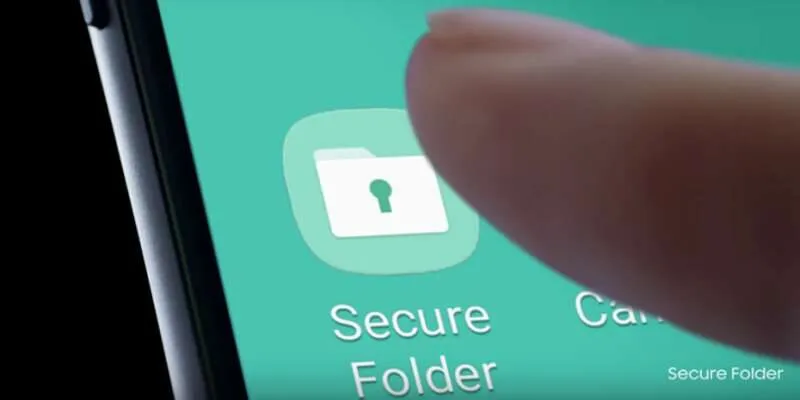
6. Sử dụng bút S Pen với các thiết bị khác
Mặc dù bút S Pen là đặc quyền của dòng Note, nhưng bạn có thể sử dụng các bút cảm ứng bên thứ ba để trải nghiệm tương tự. Các bút stylus như Adonit Dash, Wacom Bamboo Tip hay Staedtler Noris Digital là những lựa chọn thay thế tốt.
7. Cài đặt tính năng quét thông minh (Intelligent Scan)
Intelligent Scan là sự kết hợp giữa nhận diện khuôn mặt và quét mống mắt, giúp mở khóa điện thoại nhanh chóng và an toàn. Mặc dù tính năng này chủ yếu có trên các dòng flagship của Samsung, bạn vẫn có thể trải nghiệm tương tự với các ứng dụng bên thứ ba như IObit Applock hoặc FaceLock.
8. Kích hoạt chế độ hiển thị Video Enhancer
Video Enhancer giúp tối ưu hóa chất lượng hình ảnh khi xem video trên Galaxy Note 7. Nếu muốn trải nghiệm tính năng này trên các thiết bị khác, bạn có thể thử các ứng dụng tăng cường màu sắc như MX Player, VLC Media Player hoặc Video Enhancer Pro.
9. Bật tính năng Game Launcher
Game Launcher giúp tối ưu hóa hiệu suất chơi game trên các thiết bị Samsung. Nếu bạn muốn trải nghiệm tính năng này trên thiết bị Android khác, hãy tải Game Booster hoặc Game Launcher & Analyzer từ Google Play để tối ưu hóa trải nghiệm chơi game.
10. Trải nghiệm tính năng ghi màn hình (Screen Recorder)
Samsung cung cấp công cụ ghi màn hình tích hợp trên các thiết bị của họ. Nếu điện thoại của bạn không có sẵn tính năng này, bạn có thể sử dụng AZ Screen Recorder, DU Recorder hoặc Mobizen Screen Recorder để ghi lại màn hình một cách dễ dàng.
Kết luận
Dù Galaxy Note 7 đã không còn trên thị trường, nhưng những tính năng độc đáo của nó vẫn có thể được trải nghiệm trên nhiều thiết bị Android khác nhờ các ứng dụng và công cụ hỗ trợ. Nếu bạn muốn cập nhật thêm những tin tức mới nhất về các sản phẩm Samsung, hãy truy cập Samsung News để không bỏ lỡ bất kỳ thông tin nào!
